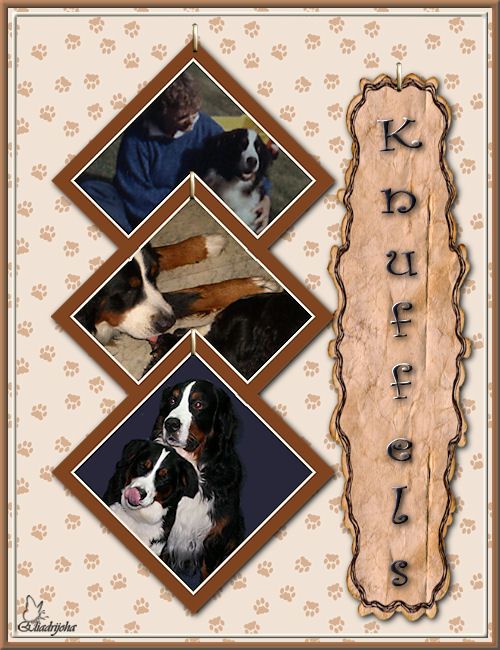
De boodschappen voor deze les:
3 Plaatjes van ongeveer 350 px hoog en breed.
Een paar tubes om te decoreren.
Een Font/Lettertype naar keuze
Verder alleen PSP dus we kunnen vlug beginnen.
1.Open PSP en je plaatjes.
2. Bestand - Nieuw. Breedte 600 - Hoogte 900 pixels. Rasterachtergrond aangevinkt.
Kleurdiepte: RGB - 8 bits/kanaal. Transparant aangevinkt.
3. Kies met je pipet 2 kleuren uit je plaatjes.
Een lichte in de voorgrond- en een donkere in de achtergrondkleur.
4. Selectie - Vierkant. Trek een selectie midden op je werkje van 300 px.
De afmetingen zie je rechtsonder in je PSP scherm.
5. Vul deze met je achtergrondkleur en hef de selectie op.
6. Vrij roteren: 45° rechts.
7. Selectie – alles selecteren – zwevend – niet zwevend.
8. Selectie - inkrimpen met 20 px. en druk één keer op de Delete knop en hef de selectie op.
9. Zet hem met de verplaatsingsgereedschap een stukje naar beneden.
10. Lagen – dupliceren en naar boven verschuiven.
11. Nu nog een keer: Lagen – dupliceren.
Zet deze mooi in het midden over de andere twee heen.
TIP: je kunt hier met de vormen schuiven en spelen tot het resultaat naar je zin is.
12. Zichtbare lagen samenvoegen.
Je hebt nu ongeveer dit:
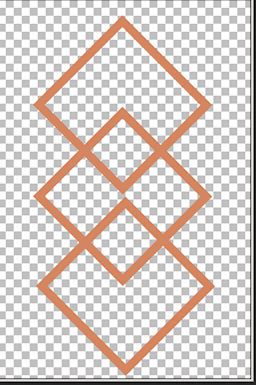
**12a. Je kunt nu nog de kleur veranderen, texture of een afschuining toepassen**
Ik vond het bij mijn plaatjes niet mooi en heb het weggelaten.
Nu gaan we het „lijstje“ de eindvorm geven door de binnenste randen weg te gummen.
13. Neem je gum: Vorm vierkant – grootte ca.25 - roteren op 45.
Klik in het vakje waar je wilt gummen maar maak „zuivere“ randen anders worden de plaatjes later niet mooi.
14. Klik met je toverstaf in het bovenste vakje.
Neem een nieuwe rasterlaag en vul deze met je voorgrondkleur.
15. Selectie – inkrimpen – 4px.
16. Ga naar je eerste plaatje, Kopiëren en terug naar je werkje.
17. Plakken als nieuwe laag.
18. Nu kun je met het plaatje schuiven tot het mooi in de selectie past.
19. Selectie omkeren en één keer op de Delete knop drukken.
20. Selectie opheffen en – laag omlaag samenvoegen. (Plaatje en laag van voorgrondkleur).
21. Activeer de onderste laag (samengevoegd).
22. Klik met je toverstaf in het tweede vakje en neem een nieuwe rasterlaag.
23. Vul deze met je voorgrondkleur en herhaal punt **15 t/m 21** met je volgende plaatje.
24. Activeer de onderste laag. Klik nu met je toverstaf in het derde vakje en neem weer een nieuwe rasterlaag.
25. Vul weer met de voorgrondkleur en herhaal weer punt **15 t/m 21** met je volgende plaatje.
26. Zichtbare lagen samenvoegen.
27. Afbeelding – formaat wijzigen – Hoogte 600 px. – Hoogte-breedteverhouding vergrendelen - alle lagen wijzigen.
28. Dit zetten we even op het minnetje en dan gaan we aan de achtergrond beginnen.
29. Bestand - Nieuw: - Breedte 500 – Hoogte 650 – Raster achtergrond aangevinkt .
30. Vul de laag met je achtergrondkleur.
31. Selectie – alles selecteren – inkrimpen met 8 px.
32. Nieuwe rasterlaag vullen met voorgrond en/of een leuk patroontje.
Indien de kleur niet bij je plaatjes past, eventueel inkleuren.
33. Nieuwe rasterlaag en Selectie inkrimpen met 4 px.
34. Selectie - Selectieranden selecteren – binnen – 4 px. – Anti alias aangevinkt.
35. Vul de rand met een bijpassende kleur.
36. Afschuining binnen:
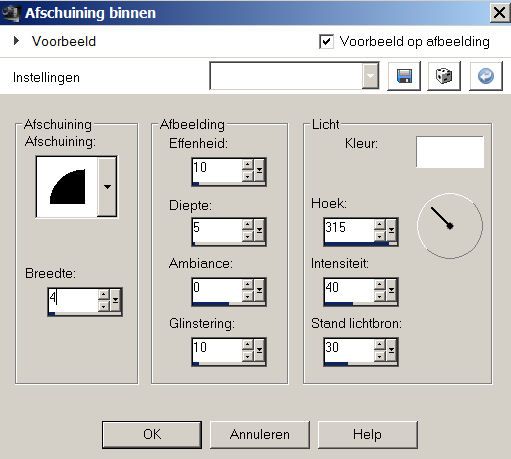
Je kunt nu ook nog de buitenste rand met je toverstaf selecteren, modus vervangen en een afschuining geven maar
ga dan wel eerst op de juiste laag staan ( of zichtbare lagen samenvoegen) en zet de randbreedte op 8.
Hef hierna de selectie op.
37. Haal het eerste werkje van het minnetje en kopieer.
38. Ga terug naar je achtergrond en daar plakken als nieuwe laag.
39. Zet het op een leuke plaats en maak je werk af met decoratietubes en/of tekst.
40. Als alles op zijn plaats staat neem je nog een nieuwe rasterlaag voor je watermerk/naam.
41. Lagen – alle lagen samenvoegen.
42. Om je werk op het Forum te tonen, de maat nog veranderen naar 650 pix. langste kant en dan is je lesje weer klaar.
43. Nog even opslaan: Bestand - Exporteren - JPEG-optimalisatie. Waarde 20.
Ik hoop dat je het met plezier gemaakt hebt.
De gebruikte plaatjes zijn foto´s uit mijn privé-album.
Deze les is met PSP X3 geschreven door Eliadrijoha op 04-01-2015.

